wps怎么打分数线?输入法特殊符号还是公式工具实现?
在WPS文字处理软件中,绘制分数线(即分数线上方为分子、下方为分母的数学表达式)是编辑文档时常见的需求,尤其是在制作试卷、教案或学术论文时,WPS提供了多种方法来实现分数线的输入,用户可以根据操作习惯和文档复杂度选择最适合的方式,以下将详细介绍几种常用方法,包括利用公式编辑器、插入域代码、使用快捷键以及通过符号组合等,并辅以具体步骤和注意事项,帮助用户高效完成分数线输入。
利用WPS公式编辑器(推荐)
公式编辑器是WPS内置的专业数学公式工具,能够轻松创建规范的分数线表达式,适用于需要复杂排版或频繁输入数学符号的场景,具体操作步骤如下:
-
打开公式编辑器:在WPS文档中,点击菜单栏的“插入”选项,选择“公式”下拉菜单中的“插入新公式”,或直接使用快捷键“Alt+=”快速启动公式编辑器,此时文档中会出现一个公式编辑框,并显示“公式工具”选项卡。
-
选择分数线结构:在“公式工具”选项卡中,找到“结构”组,点击“分数”按钮(通常显示为带分数线的图标),在下拉菜单中选择所需的分数线类型,常见类型包括:
- 直线分数:分子和分母之间用水平直线分隔,是最标准的分数线形式。
- 斜线分数:分子和分母之间用斜线分隔,适用于简单场景或排版空间有限时。
- 嵌套分数:支持在分子或分母中继续插入分数,用于复杂表达式。
-
输入分子和分母:选择分数线结构后,公式编辑框中会出现上下两个输入框(分别对应分子和分母),将光标定位到上方输入框,输入分子内容(如数字、字母或符号);再将光标定位到下方输入框,输入分母内容,输入分数“2/3”,需在上方框输入“2”,下方框输入“3”。
-
调整格式与退出编辑:输入完成后,可通过公式编辑器的“工具”组调整字体大小、对齐方式等格式,点击公式编辑框外的任意位置,或按“Esc”键,即可退出公式编辑模式,返回文档编辑状态。
优点:支持复杂公式编辑,格式规范,可与其他数学符号(如根号、上下标)组合使用;缺点:操作步骤相对较多,需熟悉公式编辑器的界面布局。
使用域代码(适用于高级用户)
域代码是WPS中实现复杂排版的高级功能,通过输入特定代码可直接生成分数线,适合需要批量处理或自定义公式格式的用户。
-
插入域:在文档中点击需要插入分数线的位置,按“Ctrl+F9”组合键插入一对域代码大括号“{}”(注意:需手动输入大括号,直接复制无效)。
-
输入域代码:在大括号内输入域代码,格式为“EQ \f(分子,分母)”,输入分数“1/2”的域代码为“{ EQ \f(1,2)}”。
- “EQ”表示域类型为方程式;
- “\f”表示分数函数;
- “分子”和“分母”分别填写对应内容,内容中可包含文字、数字或符号。
-
切换域代码显示:输入域代码后,选中大括号内的代码,按“F9”键或右键选择“更新域”,即可将代码转换为分数线显示,若需重新编辑,可右键点击分数线,选择“切换域代码”返回编辑状态。
注意事项:域代码区分大小写,且大括号必须通过“Ctrl+F9”生成,无法手动输入,此方法灵活性高,但需记忆代码语法,适合有一定技术基础的用户。
通过符号组合(简单快捷)
对于简单的分数线,可通过键盘符号组合实现,无需使用复杂工具,适合临时或低精度排版需求。
-
输入分子和分母:先输入分子内容,然后按空格键调整间距,再输入下划线“”(可通过键盘“Shift+-”输入),最后输入分母内容,输入“2/3”可表示为“2 3”(_”为下划线)。
-
调整对齐:由于符号组合无法自动实现上下对齐,需通过手动调整空格或使用制表位(“Ctrl+Tab”)来对齐分子和分母,此方法生成的分数线在视觉上可能不够规范,仅适用于非正式文档。
优点:操作简单,无需额外工具;缺点:对齐困难,无法与复杂公式结合,美观度较差。
利用WPS表格转换(适用于表格内分数)
若需要在WPS表格中输入分数线,可通过设置单元格格式实现,但表格本身不支持直接显示分数线,需借助文字排版技巧。
-
输入分数文本:在单元格中输入分子、下划线和分母,如“1_2”(下划线用“Shift+-”输入)。
-
调整字体和间距:选中单元格,通过“开始”选项卡调整字体大小,或使用“Ctrl+1”打开“设置单元格格式”对话框,在“对齐”选项卡中调整垂直对齐方式为“居中”,改善视觉效果。
局限性:表格中的分数线仅为文本形式,无法实现数学公式的动态编辑,建议仅在需要简单表格时使用。
常见问题与注意事项
- 分数线显示异常:若公式编辑器生成的分数线显示为代码或乱码,可能是软件兼容性问题,建议更新WPS至最新版本,或检查“文件→选项→显示”中“公式”相关设置是否开启。
- 批量输入分数:需重复输入相同结构的分数时,可使用公式编辑器的“公式库”功能(公式工具→公式库)保存常用公式,或通过复制粘贴域代码批量修改内容。
相关问答FAQs
问题1:如何在WPS中输入带分数的分数线(如1又1/2)?
解答:可使用公式编辑器的“分数”功能结合“数字”结构实现,具体步骤:①插入公式后,点击“结构”中的“分数”选择“直线分数”;②在分子框输入“1”,分母框输入“2”;③在分数整体前输入“1又”,形成“1又1/2”的格式,也可通过域代码“{ EQ 1\f(1,2)}”实现,但需注意“又”字的添加位置。
问题2:WPS公式编辑器生成的分数线如何调整字体大小?**解答**:选中已插入的公式,通过“公式工具”选项卡的“工具”组,点击“字号”下拉菜单选择预设大小,或直接输入自定义字号(如“12pt”),若需单独调整分子或分母的字体,可在公式编辑框内选中对应内容,再通过“开始”选项卡的字体工具设置。
版权声明:本文由 数字独教育 发布,如需转载请注明出处。


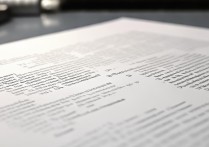











 冀ICP备2021017634号-12
冀ICP备2021017634号-12
 冀公网安备13062802000114号
冀公网安备13062802000114号